Obtenga un escaneo gratuito y verifique si su computadora está infectada.
ELIMÍNELO AHORAPara usar el producto con todas las funciones, debe comprar una licencia para Combo Cleaner. 7 días de prueba gratuita limitada disponible. Combo Cleaner es propiedad y está operado por RCS LT, la empresa matriz de PCRisk.
Instrucciones para eliminar el virus troyano Discord
¿Qué es el troyano Discord?
Discord es una aplicación VoIP de total confianza que se usa sobre todo en comunidades de gaming. Permite a los usuarios comunicarse con texto, vídeo y audio. Ahora bien, el problema está en que los ciberdelincuentes propagan un troyano presentándolo como herramienta para hackear Discord. Por tanto, usuarios tramposos que desean robar cuentas de usuario de otra gente acaban infectando su propio equipo.
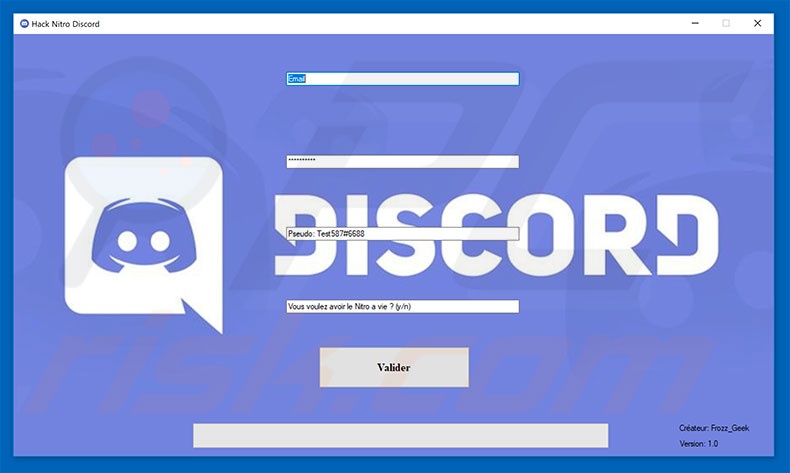
Los ciberdelincuentes promocionan un virus de tipo troyano como herramienta que permite hacerse con cuentas de otra gente. Sin embargo, se trata de una estafa. En realidad, los usuarios oportunistas son víctimas de la estafa; el troyano Discord ha sido diseñado para registrar usuarios y contraseñas de estos usuarios. La información recabada se almacena en servidores remotos controlados por los ciberdelincuentes. Esos individuos pueden acceder fácilmente a cuentas muy personales como PayPal, banco, redes sociales, etc. Los ciberdelincuentes persiguen obtener el mayor beneficio posible. Por tanto, harán todo lo posible para conseguir su objetivo, lo cual implica que tener un troyano como este podría dar lugar a graves problemas de privacidad (suplantación de la identidad) y pérdidas económicas considerables (compras en línea, transferencias bancarias, etc.). Si hace poco descargó y abrió una especie de herramienta para hackear Discord, es bastante probable que su equipo esté infectado. Por ello, debería analizar de inmediato el sistema con un programa antivirus o antiespía legítimo y eliminar todas las amenazas detectadas. Asimismo, debería cambiar las contraseñas de todas sus cuentas.
| Nombre | el software malicioso troyano Discord |
| Tipo de amenaza | Troyano, virus que roba contraseñas, software malicioso de banca, software espía |
| Síntomas | Los troyanos han sido diseñados para introducirse silenciosamente en el equipo de las víctimas y permanecer con sigilo, de ahí que no se den cuenta de síntomas concretos en un equipo infectado. |
| Formas de distribución | Correos electrónicos infectados, anuncios maliciosos en internet, ingeniería social, software pirata. |
| Daño | Robo de información bancaria, contraseñas, suplantación de la identidad, el equipo de la víctima se añade a una red de bots. |
| Eliminación |
Para eliminar posibles infecciones de malware, escanee su computadora con un software antivirus legítimo. Nuestros investigadores de seguridad recomiendan usar Combo Cleaner. Descargue Combo Cleaner para WindowsEl detector gratuito verifica si su equipo está infectado. Para usar el producto con todas las funciones, debe comprar una licencia para Combo Cleaner. 7 días de prueba gratuita limitada disponible. Combo Cleaner es propiedad y está operado por RCS LT, la empresa matriz de PCRisk. |
Internet está llena de virus de tipo troyano y todos son prácticamente idénticos. La lista de ejemplos incluye (sin mencionarlos a todos) Pony, Spy.Delf, FormBook, Adwind y LokiBot. Sin embargo, a diferencia del troyano Discord, esos troyanos no se presentan como un software. En su lugar, los desarrolladores los propagan usando una campaña de correo basura (adjuntos maliciosos). Una inmensa mayoría de troyanos han sido diseñados también para recabar datos personales. Sin embargo, una parte de ellos son usados para propagar otros virus tales como ransomware. En cualquier caso, los virus de tipo troyano representan una gran amenaza para la privacidad del usuario y la seguridad en navegadores.
¿Cómo llegó el troyano Discord a infectar mi equipo?
Para propagar el troyano Discord, los ciberdelincuentes engañan a los usuarios para que crean que es una herramienta para conseguir accesos a Discord. Por tanto, los usuarios acaban infectando el sistema por sí mismos. Sin embargo, se trata de una forma poco común de distribuir troyanos; casi todos se distribuyen a través de campañas de correo spam. Los delincuentes envían miles de correos con adjuntos maliciosos. Una vez abiertos, esos archivos ejecutan códigos que descargan silenciosamente e instalan software malicioso. Los troyanos pueden distribuirse también en falsos instaladores y descargadores de software y fuentes de descarga no oficiales (redes P2P, sitios web de descarga de software gratuito, sitios para almacenar archivos gratis, etc.). Las herramientas de actualización de software falso infectan el sistema aprovechándose de errores en versiones de software antiguas o instalando malware en vez de la aplicación seleccionada. En la descarga del software de terceros, se presenta el software malicioso como software legítimo. Por tanto, los usuarios acaban descargando e instalando software malicioso por ellos mismos.
¿Cómo se puede evitar que se instalen programas maliciosos?
Es necesario saber que los dos motivos principales por las que se infecta el equipo son un conocimiento insuficiente y un comportamiento imprudente. La clave para la seguridad informática es la precaución; por tanto, preste siempre atención al descargar e instalar software. Piénseselo dos veces antes de abrir adjuntos en correos. Aquellos archivos que no sean interesantes o que hayan sido enviados por direcciones desconocidas o sospechosas no deberían abrirse nunca. Asimismo, asegúrese de que el software seleccionado es de confianza. Le recomendamos encarecidamente descargar el software deseado solo de fuentes oficiales usando la URL de descarga directa. Lo mismo sirve para las actualizaciones de software. Es muy importante mantener las aplicaciones actualizadas. Sin embargo, esto debería hacerse con funciones o herramientas integradas proporcionadas por el desarrollador oficial. Es imprescindible usar una solución fiable antivirus o antiespía. Si sospecha que su equipo está infectado por el troyano Discord, le recomendamos ejecutar un análisis con Combo Cleaner Antivirus para Windows para eliminar el malware de forma automática.
El proceso del troyano Discord en el Administrador de tareas:
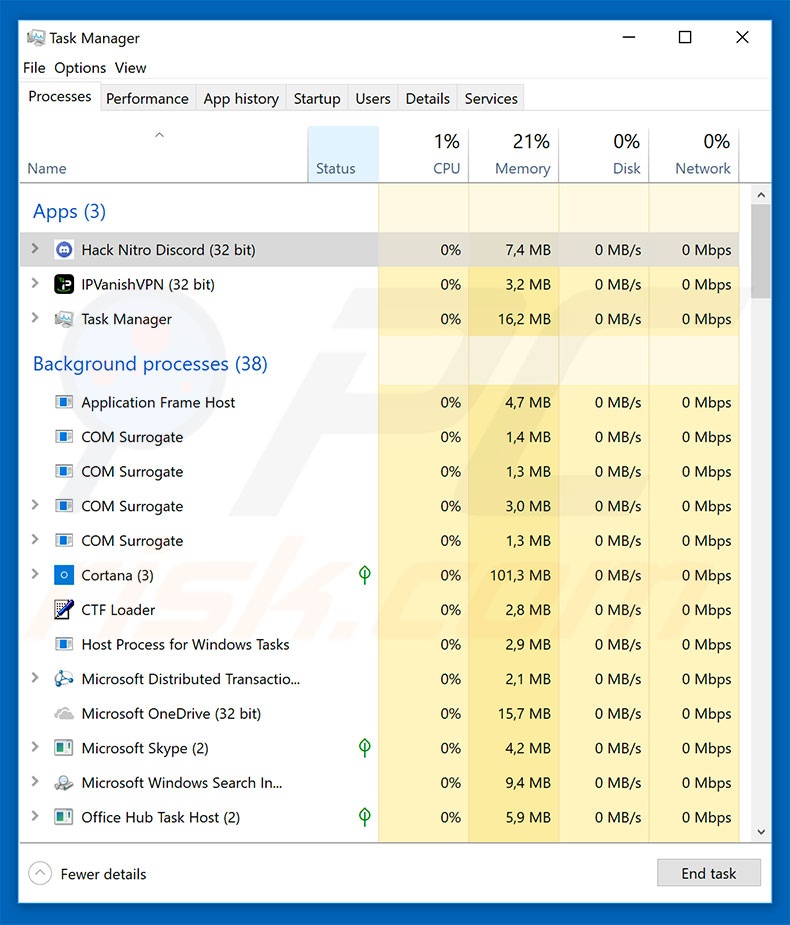
Eliminación automática instantánea de malware:
La eliminación manual de amenazas puede ser un proceso largo y complicado que requiere conocimientos informáticos avanzados. Combo Cleaner es una herramienta profesional para eliminar malware de forma automática, que está recomendado para eliminar malware. Descárguelo haciendo clic en el siguiente botón:
DESCARGAR Combo CleanerSi decide descargar este programa, quiere decir que usted está conforme con nuestra Política de privacidad y Condiciones de uso. Para usar el producto con todas las funciones, debe comprar una licencia para Combo Cleaner. 7 días de prueba gratuita limitada disponible. Combo Cleaner es propiedad y está operado por RCS LT, la empresa matriz de PCRisk.
Menú rápido:
- ¿Qué es el troyano Discord?
- PASO 1. Eliminar manualmente el software malicioso Discord.
- PASO 2. Comprobar que el equipo esté limpio.
¿Cómo eliminar el software malicioso de forma manual?
Eliminar software malicioso de forma manual es una tarea complicada; normalmente es mejor dejar que un programa antivirus o antiespía lo haga por nosotros de forma automática. Para eliminar este software malicioso, recomendamos que use Combo Cleaner Antivirus para Windows. Si desea eliminar el software malicioso de forma manual, el primer paso es identificar el nombre del software malicioso que esté intentando eliminar. He aquí un ejemplo de un programa sospechoso que se ejecuta en el equipo del usuario:

Si ha inspeccionado la lista de programas que se ejecuta en su equipo a través del Administrador de tareas, por ejemplo, y ha visto un programa que parece sospechoso, debería realizar lo siguiente:
 Descargue un programa llamado Autoruns. Este programa muestra las aplicaciones que se ejecutan automáticamente, carpetas de registro y del sistema de archivos.
Descargue un programa llamado Autoruns. Este programa muestra las aplicaciones que se ejecutan automáticamente, carpetas de registro y del sistema de archivos.

 Reinicie su equipo en modo seguro:
Reinicie su equipo en modo seguro:
Usuarios de Windows XP y Windows 7: Inicie su equipo en modo seguro. Haga clic en Inicio, Apagar, Reiniciar y aceptar. Mientras el equipo arranca, pulse la tecla F8 en su teclado varias veces hasta que vea el menú de Opciones avanzadas de Windows, luego seleccione modo seguro con funciones de red de la lista.

Este vídeo muestra cómo iniciar Windows 7 en "Modo seguro con funciones de red":
Usuarios de Windows 8: Inicie Windows 8 en modo seguro con funciones de red: Diríjase a la pantalla de inicio de Windows 8, escriba "avanzadas", en los resultados de búsqueda, seleccione "Cambiar opciones avanzadas de inicio". En la nueva ventana "Configuración de PC", vaya hasta la sección "Inicio avanzado". Haga clic en el botón "Reiniciar ahora". Su PC se reiniciará ahora con el "Menú de opciones de arranque avanzadas". Haga clic en el botón de "Solucionar problemas", luego haga clic en el botón de "Opciones avanzadas". En la pantalla de opciones avanzadas, haga clic en "Configuración de inicio". Haga clic en el botón "Reiniciar". Su PC se reiniciará mostrando primero la pantalla de Configuración de inicio. Pulse F5 para arrancar en Modo seguro con funciones de red.

Este vídeo muestra cómo iniciar Windows 8 en "Modo seguro con funciones de red":
Usuarios de Windows 10: Haga clic en el logo de Windows y seleccione el icono de Inicio/Apagado. En el nuevo menú, haga clic en "Reiniciar" mientras mantiene pulsada la tecla "mayúsculas" en su teclado. En la ventana "seleccione una opción", haga clic en "Solucionar problemas" y luego en "Opciones avanzadas". En el menú de opciones avanzadas, seleccione "Configuración de inicio" y haga clic en el botón "Reiniciar". En la siguiente pantalla, tendrá que pulsar la tecla F5 de su teclado. Luego se reiniciará el sistema operativo en modo seguro con funciones de red.

Este vídeo muestra cómo iniciar Windows 10 en "Modo seguro con funciones de red":
 Extraiga el archivo descargado y ejecute el archivo Autoruns.exe.
Extraiga el archivo descargado y ejecute el archivo Autoruns.exe.

 En la aplicación Autoruns, haga clic en Opciones (Options) arriba y desmarque Ocultar ubicaciones vacías ("Hide empty locations") y Ocultar entradas de Windows ("Hide Windows Entries"). Seguidamente, haga clic en el icono Actualizar (Refresh).
En la aplicación Autoruns, haga clic en Opciones (Options) arriba y desmarque Ocultar ubicaciones vacías ("Hide empty locations") y Ocultar entradas de Windows ("Hide Windows Entries"). Seguidamente, haga clic en el icono Actualizar (Refresh).

 Revise la lista que proporciona la aplicación Autoruns y encuentre el archivo malicioso que desea eliminar.
Revise la lista que proporciona la aplicación Autoruns y encuentre el archivo malicioso que desea eliminar.
Debería anotar la ruta completa y el nombre. Sepa que algunos programas maliciosos enmascaran sus nombres de proceso con nombres de procesos fiables de Windows. En este punto, es muy importante no eliminar archivos del sistema. Una vez que haya encontrado el programa sospechoso que desee eliminar, haga clic derecho sobre su nombre y seleccione Eliminar (Delete).

Tras eliminar el software malicioso a través de la aplicación Autoruns (así nos aseguramos de que el software malicioso deje de ejecutarse automáticamente en el sistema la próxima vez que se inicie), tendría que buscar por el nombre del software malicioso en su equipo. No olvide mostrar la lista de archivos y carpetas ocultas antes de continuar. Si encuentra el archivo del software malicioso, asegúrese de eliminarlo.

Reiniciar su equipo en modo normal Esta guía debería ayudarle a eliminar cualquier software malicioso de su equipo. Hay que destacar que se requieren conocimientos informáticos avanzados para eliminar amenazas de forma manual. Se recomienda confiar la eliminación de software malicioso a los programas antivirus o antimalware. Esta guía podría no ser efectiva si nos encontramos ante una infección avanzada de software malicioso. Como de costumbre, lo ideal es prevenir la infección en vez de probar a eliminar el software malicioso luego. Para mantener seguro su equipo, asegúrese de instalar las últimas actualizaciones del sistema operativo y usar software antivirus.
Para estar seguros de que su equipo está libre de infecciones de software malicioso, lo mejor es analizarlo con Combo Cleaner Antivirus para Windows.
Compartir:

Tomas Meskauskas
Investigador experto en seguridad, analista profesional de malware
Me apasiona todo lo relacionado con seguridad informática y tecnología. Me avala una experiencia de más de 10 años trabajando para varias empresas de reparación de problemas técnicos y seguridad on-line. Como editor y autor de PCrisk, llevo trabajando desde 2010. Sígueme en Twitter y LinkedIn para no perderte nada sobre las últimas amenazas de seguridad en internet.
El portal de seguridad PCrisk es ofrecido por la empresa RCS LT.
Investigadores de seguridad han unido fuerzas para ayudar a educar a los usuarios de ordenadores sobre las últimas amenazas de seguridad en línea. Más información sobre la empresa RCS LT.
Nuestras guías de desinfección de software malicioso son gratuitas. No obstante, si desea colaborar, puede realizar una donación.
DonarEl portal de seguridad PCrisk es ofrecido por la empresa RCS LT.
Investigadores de seguridad han unido fuerzas para ayudar a educar a los usuarios de ordenadores sobre las últimas amenazas de seguridad en línea. Más información sobre la empresa RCS LT.
Nuestras guías de desinfección de software malicioso son gratuitas. No obstante, si desea colaborar, puede realizar una donación.
Donar
▼ Mostrar discusión